作为一个理工科学生,免不了要在各种实验报告和论文中插入一些数学符号和公式。以前一般用wps和Word自带的公式编辑器或者MathType插入公式,文档中公式较少时尚可应付过去。但文档中公式较多时,重复性的鼠标点击操作往往效率低下,无法很快找到对应的符号或模板。特别是公式中符号比较特殊时,要找到一个符号需要翻页,更增添了输入的痛苦。这些小问题使编辑带公式的文档成了一件费力不讨好的苦差事。偶然在网上发现一款比较强大的公式编辑器AxMath,有很多贴心的特性,在这里给大家安利一下~

下载AxMath安装包,安装软件时勾选MS-Office Addins选项,安装过程结束后,Word里会多出一个AxMath的标签,点开标签,就可以看到丰富的插入公式选项,插入公式的格式,排版尽在掌控之中。


启动软件后,依然可以用鼠标点击面板的方式输入公式,面板的内容比起MathType和Word自带编辑器更丰富,切换起来也更流畅。
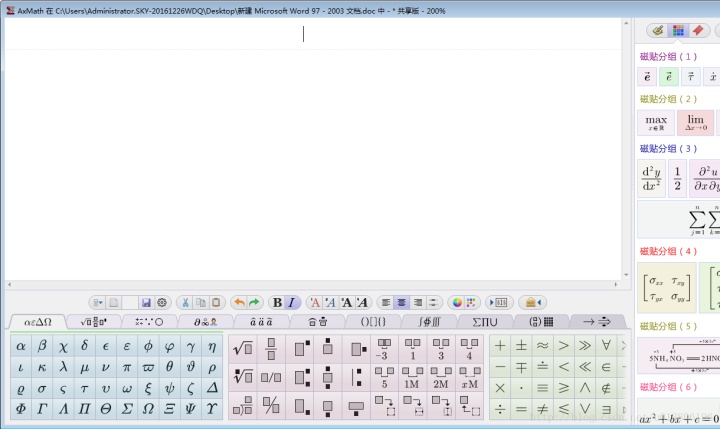
不过我更推荐使用LaTeX语法编辑公式,加上这款软件强大的提示功能,编辑效率如虎添翼,输入公式再也不是一件烦人的苦差事。
例如,输入反斜杠“”即可进入LaTex标签的编辑模式,输入alpha再敲空格键即可输入

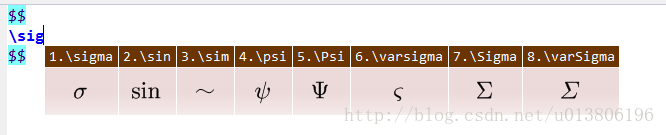
还可以切换到LaTeX语法编辑器模式,通过编辑LaTeX代码输入公式,还可以随时转换成公式预览。
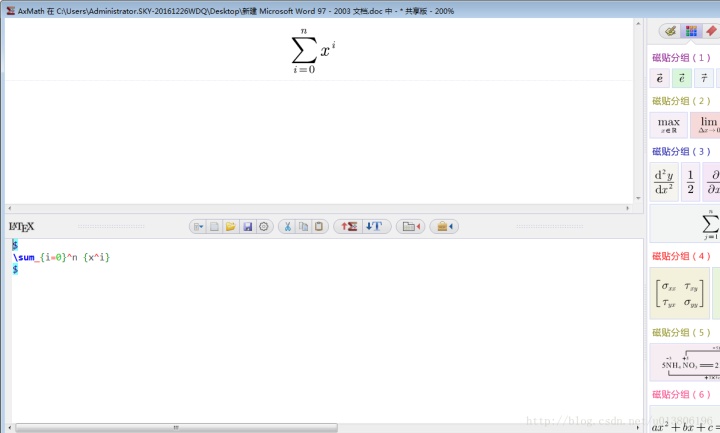
LaTeX语法的一大优点就是仅靠键盘编辑文本就可以完成公式的编辑,通过“”开头的各种标签和命令编辑符号和字符的属性,这是提高编辑效率的关键。
常用LaTeX公式编辑语法:
- ${公式内容}$表示行内公式,$${公式内容}$$表示该公式独占一行。
- _表示下标,^上标,{ }表示一个整体
- frac {分子}{分母}表示分式,sqrt{表达式}表示开平方,sqrt[n]{表达式}表示开n次方。
- 普通字符在数学公式中含义一样,除了# $ % & ~ ^ { }。若要在数学环境中表示这些符号# $ % & { },需要分别表示为# $ % & _ { },即在个字符前加上。
- boldsymol {表达式}表示字体加粗,rm表示直立字体,it表示斜体。
- limits命令可强制使上下标位于符号的正上方和正下方。
- 当要显示大号的括号或分隔符时,要对应用 left 和 right修饰大括号或分隔符,当括号或分隔符不成对时,要用left. right.进行匹配。这两个符号仅用于匹配,并不显示。
- int表示积分符号,iint表示二重积分,iiint表示三重积分,oint表示环路积分.
- infty表示无穷.
举几个栗子:
1.
f(x)=3x+7
2.
phi(x)=x^{x^x}
3.
limlimits_{xrightarrow0} frac {sin x}{x}=14.
f(boldsymbol v)=||p-Amu_{pri}(boldsymbol x+boldsymbol v)||+R(boldsymbol v)5.
-sin left (x right )e^y+frac {cos left ( x right )}{y^2}
6.
left .frac {partial u}{partial x} right|_{x=0}
7.
ifrac {partial hbar}{partial t}=-frac {hbar^2}{2m}frac {partial^2 psi}{partial {x^2}}
8.矩阵
left (
begin{matrix}
a & b & c
d & e & f
g & h & i
end{matrix}
right )
9.
int_0^{+infty} e^{-x^2}{rm d}x=frac {sqrt(pi)}2另外,这款软件是共享软件,一部分功能仅对注册用户开放。不过,这些对免费用户注册的功能也足够强大了。
更新:关于点击WPS插件没有反应的问题,实测安装一个VBA for WPS插件即可解决,如VBA for WPS 2019-WPS2019宏插件下载-新云软件园
软件下载官网:AxMath







 AxMath是一款强大的数学公式编辑器,支持LaTeX语法,提供丰富的符号和模板,提升编辑效率。通过键盘输入LaTeX标签,可以轻松创建复杂的公式,包括行内公式、上下标、分式、根号等。此外,AxMath还可在Word中作为插件使用,方便在文档中插入公式。虽然部分高级功能需注册,但免费版已足够日常使用。
AxMath是一款强大的数学公式编辑器,支持LaTeX语法,提供丰富的符号和模板,提升编辑效率。通过键盘输入LaTeX标签,可以轻松创建复杂的公式,包括行内公式、上下标、分式、根号等。此外,AxMath还可在Word中作为插件使用,方便在文档中插入公式。虽然部分高级功能需注册,但免费版已足够日常使用。

















 被折叠的 条评论
为什么被折叠?
被折叠的 条评论
为什么被折叠?








